
[Guida passo passo] Come eliminare più app su iPhone?

"C'è un modo per eliminare rapidamente le app sull'iPhone? Ho un sacco di app da eliminare. Devo davvero eliminarle una per una? O c'è un trucco per farlo?"
- Una domanda da Reddit
Hai scaricato un sacco di app sul tuo iPhone per puro caso, ma ora vuoi eliminarle per liberare spazio di archiviazione? Come la domanda che abbiamo trovato su Reddit, se ti trovi nella stessa situazione, questo articolo fa al caso tuo. Parleremo di come eliminare più app su iPhone in cinque modi diversi. Continua a leggere per scoprire come eliminare le app più velocemente.
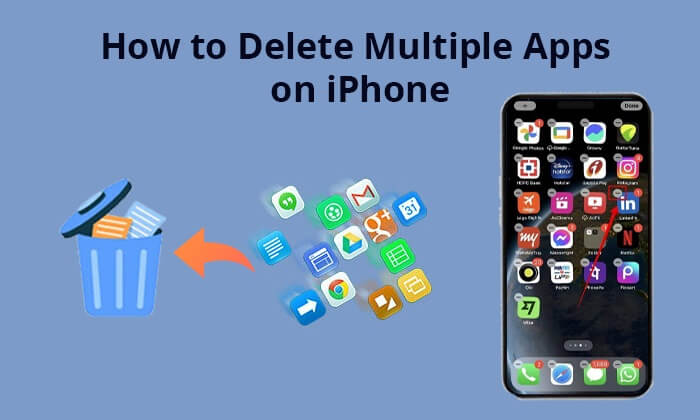
Il modo più comune e diretto per eliminare le app su iPhone è dalla schermata Home. Ecco come eliminare più app contemporaneamente su iPhone dalla schermata Home:
Passaggio 1. Tocca e tieni premuta l'icona di un'app finché non inizia a tremare.
Passaggio 2. Tocca il pulsante Elimina (un cerchio con un segno meno) nell'angolo in alto a sinistra dell'icona dell'app.
Passaggio 3. Seleziona "Elimina app" per confermare che desideri eliminare l'app.

Passaggio 4. Ripetere questa procedura per eliminare altre app, quindi premere il tasto Home o toccare un'area vuota per terminare.
Oltre a eliminare le app dalla schermata Home, puoi farlo anche tramite l'app Impostazioni del tuo iPhone. Ecco come eliminare più app contemporaneamente su iPhone tramite Impostazioni:
Passaggio 1. Vai su "Impostazioni" > "Generali" > "Spazio iPhone" sul tuo iPhone.
Passaggio 2. Attendi il caricamento dell'applicazione e delle relative informazioni di archiviazione.

Passaggio 3. Seleziona l'app che desideri eliminare, scorri da destra a sinistra e tocca il pulsante "Elimina".

In alternativa, seleziona l'app che desideri rimuovere e toccala, quindi scegli "Elimina app".

Potrebbe interessarti: Se non riesci a eliminare le app dal tuo iPhone , leggi questo articolo per ricevere aiuto.
Il terzo modo per eliminare le app dal tuo iPhone è utilizzare la Libreria App. Si tratta di una comoda funzionalità fornita dal sistema iOS che organizza le app in categorie. Questo semplifica notevolmente l'eliminazione di applicazioni specifiche. Ecco come eliminare più app contemporaneamente dalla Libreria App:
Passaggio 1. Scorri fino alla fine della schermata Home per accedere alla Libreria app.

Passaggio 2. Inserisci il nome dell'app che desideri eliminare nella barra di ricerca.
Passaggio 3. Premi a lungo l'icona dell'app finché non vedi le opzioni del menu.
Passaggio 4. Quindi, seleziona "Elimina app" dall'elenco.
La funzione "Elimina app inutilizzate" è molto pratica. Ti aiuta a rimuovere automaticamente le app inutilizzate da molto tempo, conservandone i dati, in modo da poterle reinstallare in futuro, se necessario, senza eliminarle definitivamente, liberando così spazio di archiviazione . Ecco come fare:
Passaggio 1. Apri "Impostazioni" sul tuo iPhone e vai su "Generali".
Passaggio 2. Quindi, tocca "Spazio archiviazione iPhone".
Passaggio 3. Ora, in "Consigli", troverai l'opzione "Scarica le app inutilizzate". Abilitala.

Scopri di più: se sei un utente Android , leggi questo articolo per scoprire come eliminare le app dai telefoni/tablet Android .
Se i metodi sopra menzionati non ti consentono di eliminare rapidamente e in modo ingombrante le app su iPhone, puoi prendere in considerazione Coolmuster iOS Assistant . È uno strumento di gestione iOS professionale che può aiutarti a gestire i dati del tuo iPhone, comprese le app, con facilità. Inoltre, con questo software puoi eseguire il backup, il ripristino e il trasferimento dei dati. È il modo più veloce per eliminare le app su iPhone che non puoi perderti.
Caratteristiche principali di Coolmuster iOS Assistant:
Ecco come eliminare rapidamente le app su iPhone utilizzando l'Assistente iOS :
01 Scarica e avvia questo software sul tuo computer. Quindi, collega il tuo iPhone al computer tramite un cavo USB e autorizza il dispositivo.

02 Una volta che questo software avrà rilevato correttamente il tuo iPhone, vedrai l'interfaccia principale qui sotto, che mostra i dati di base del tuo iPhone.

03 Passare alla categoria "App" nel pannello di sinistra, visualizzare in anteprima e scegliere l'app che si desidera eliminare nel pannello di destra, quindi toccare l'opzione "Disinstalla" per avviare il processo.

Video tutorial:
Questo è tutto su come eliminare più app su iPhone. In definitiva, che tu stia eliminando più app per iPhone dalla schermata Home, dalle Impostazioni, dalla Libreria App o scaricando le app inutilizzate, è relativamente semplice. Ma se desideri gestire le app del tuo iPhone in modo più semplice ed efficiente, ti consigliamo vivamente di utilizzare Coolmuster iOS Assistant . Offre un'esperienza di gestione delle app più comoda ed efficiente.
Articoli correlati:
Come disinstallare le app sul telefono Android dal computer [Il modo migliore nel 2025]
Come eliminare i file su iPhone/iPad in 6 modi [Guida passo passo]
Come rimuovere le app duplicate su Android come un professionista
Come liberare spazio su iPhone/iPad senza eliminare le app [9 possibili metodi]





